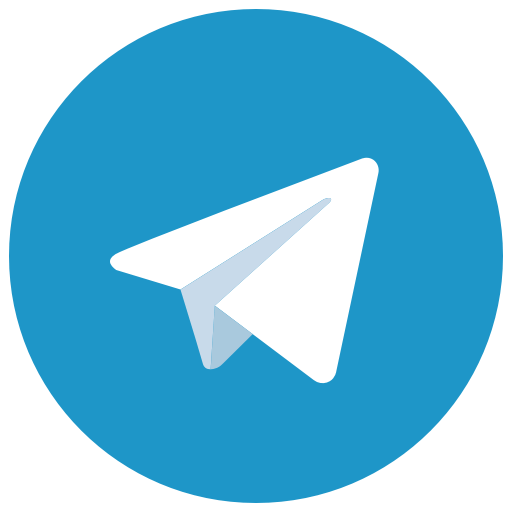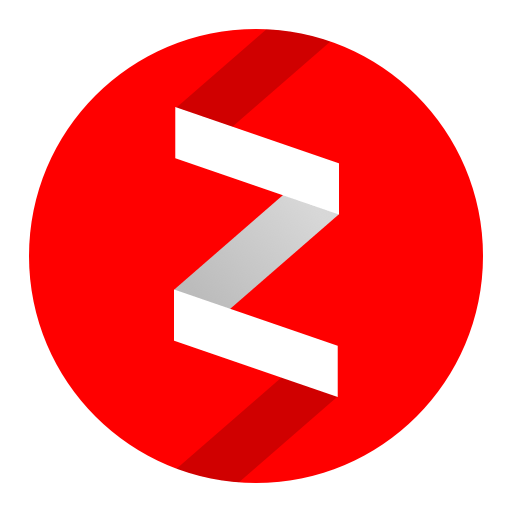Большинство современных антивирусных программ в своей работе используют два вида анализа проверяемых объектов: сравнивая их атрибуты и содержимое с сигнатурами известных вирусов (сигнатурный анализ) и проводя анализ их действий по отношению к системе (эвристический анализ). Наиболее надежным и эффективным считается первый метод, поскольку он дает однозначный ответ и по возможности позволяет вылечить инфицированные файлы.
Однако он требует регулярной поставки сигнатур всех новых вирусов. Для работы второго метода сигнатуры не нужны. Однако по результатам эвристического анализа часто выносится неточный вердикт, например, что файл «возможно заражен». Лечение таких объектов естественно также невозможно.
Следовательно, нельзя считать надежной антивирусную защиту, построенную только на эвристическом анализаторе. Для действительно эффективной антивирусной системы сигнатурный анализ необходим. Отсюда следует необходимость поддерживать антивирусные базы в актуальном состоянии, регулярно пополняя их описаниями новых, недавно обнаруженных вирусов.
Как обновить антивирусные базы и проверить компьютер на вирусы в Kaspersky Total Security
В первом задании необходимо освоить процесс настройки получения обновлений, во втором — запустить задачу обновления и изучить отчет о ее выполнении.
Перед началом лабораторной работы убедитесь, что Ваш компьютер:
- Включен
- На нем загружена операционная система Microsoft Windows XP или Microsoft Windows 2000 Professional
- Выполнен вход в систему под учетной записью, обладающей правами администратора
Задание 1. Настройка обновления Настроить и запустить процесс обновления антивирусных баз можно не только с помощью интерфейса уже установленного Антивируса Касперского. Мастер настройки, запускаемый после Мастера установки, уже во время инсталляции позволяет настроить параметры обновления, как и ряда других важных задач. В ходе выполнения лабораторной работы, посвященной установке, были оставлены все предложенные Мастером значения по умолчанию. Следовательно, сейчас Антивирус Касперского должен быть настроен в соответствии с рекомендованными большинству пользователей настройками. В этом задании нужно ознакомиться с настройками по умолчанию для задачи получения обновлений и при необходимости внести в них изменения (в соответствии с использующимися на Вашем компьютере настройками сети).
- О
 ткройте главное окно интерфейса и перейдите к подразделуОбновление
ткройте главное окно интерфейса и перейдите к подразделуОбновление

- Откройте окно настройки, нажав на группу » Настройка «
- Откроется окно Настройка, причем сразу на подразделе Обновление

- Все настройки обновления, размещенные в правой части, разделены на три группы:
- Режим запуска — расписание, с которым будет запускаться процедура обновления. Предлагается выбрать один из трех вариантов:
- Автоматически. Это означает, что процедура получения новых файлов будет запускаться через промежутки времени, указанные в самих обновлениях. Таким образом, решение о необходимости участить или наоборот, увеличить интервал между загрузками новых обновлений остается за вирусными экспертами Лаборатории Касперского. Это — оптимальный сценарий для большинства пользователей, у которых открыт постоянный доступ в Интернет. Поэтому именно его предлагается использовать по умолчанию
- Каждый 1 день. Если выбрать этот сценарий, то с помощью расположенной рядом кнопки можно задать подробное расписание (в том числе и раз в час, и каждый определенный день недели), когда должна запускаться процедура обновления. Этот способ рекомендуется использовать если доступ к сети Интернет ограничен и пользователь заранее знает, когда он может выделить несколько минут на загрузку новых баз

- Вручную. Этот режим предназначен для случая, когда обновление необходимо получать без использования всемирной сети — например, передавая файлы по сети или с помощью мобильных носителей. Такой способ может использоваться при очень ограниченном канале связи с Интернет или при его отсутствии
Антивирус Касперского может загружать два вида файлов обновлений: обновления антивирусных баз (новые обновления выходят не реже раза в час) и обновления файлов приложений, то есть самой программы (выходят значительно реже). По умолчанию флаг Обновлять модули приложения отмечен, однако при наличий ограничений на трафик его можно очистить. Для доступа к окну настройки сети служит кнопка Настройка
- Действие после обновления — в этой группе настроек размещен всего один флаг, отмечающий необходимость после каждого обновления перепроверять файлы на карантине
Перейдите к окну настройки сетевых параметров, нажав кнопку Настройка
- Открывшееся окно Настройка обновления содержит три закладки. На первой, Параметры LAN, задаются параметры соединения с Интернет. Их можно узнать у провайдера, администратора компьютерного класса или преподавателя.
Если структура Вашего компьютерного класса предполагает выход в Интернет, настройте сетевые параметры в соответствии с предоставленными преподавателем данными 
- Перейдите к закладке Источник обновления.
Источник обновления — это еще один важный параметр задачи получения обновлений. По умолчанию обновления загружаются с серверов Лаборатории Касперского. Их адреса фиксированы разработчиками программы и изменению не подлежат. Серверам обновлений Лаборатории Касперского соответствует одноименный пункт в списке всех источников. Антивирус Касперского позволяет загружать обновления и из других источников. Например, можно вручную загрузить их с сайта Лаборатории Касперского и скопировать на локальный жесткий диск с помощью компакт-диска или другого мобильного носителя. В случае ограниченного доступа в Интернет часто применяется сценарий, когда файлы обновлений копируются на некий общий сетевой ресурс и все компьютеры этой сети обновляются уже с него. 
- Добавьте в качестве источника папку C:Test.
Для этого нажмите кнопку Добавить и в поле Источник наберите » C:Test » 
- Нажмите ОК
- В списке источников обновления появится новый пункт, C:Test.
Если в этом перечне содержится более одного активного источника (флаг перед которым отмечен), Антивирус Касперского обращается к ним по очереди, по списку. Сначала опрашивается первый источник. Только если связи с ним нет, антивирус переходит ко второму и так до конца списка пока обновление не завершится успешно. Поскольку в папке C:Test находится лишь вылеченный тестовый вирус, снимите отметку с соответствующего пункта 
- Если в Вашем компьютерном классе выход в Интернет не предусмотрен, добавьте в список локальный источник обновления, указанный преподавателем

- Перейдите к закладке Дополнительно
- Ознакомьтесь с представленными на ней полями, обратив внимание на группу Копировать в папку.
Эта настройка может быть полезна в случае, когда только Ваш компьютер имеет доступ в Интернет, а другие компьютеры сети — нет. В этом случае можно настроить автоматическое копирование файлов обновлений, полученных Вашим антивирусом, в определенный каталог. Тогда эту папку можно будет указать в качестве источника обновлений в настройках остальных компьютеров сети. Настройка Запуск от имени может быть необходима в случае, если учетная запись системы Вашего компьютера не обладает достаточными правами на доступ к источнику обновления, например сетевой папке. В этом случае нужно отметить флаг Запуск от имени, узнать у системного администратора сети или преподавателя имя учетной записи, обладающей такими правами, и ее пароль и заполнить одноименные поля 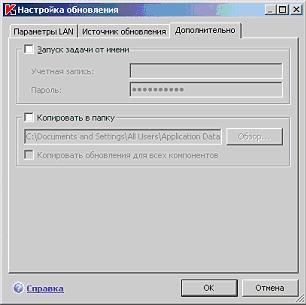
- Закройте окно настройки обновлений, нажав ОК
- Если параметры Вашей сети совпадают с предложенными по умолчанию, нажмите Отмена, если в них были внесены изменения — Применить
 Задание 2. Запуск процедуры обновления Работа с обновлением во многом повторяет управление задачами поиска вирусов: по умолчанию она не работает, запускается по расписанию и/или по требованию пользователя, при необходимости можно путем дублирования системной задачи Обновление создать свою собственную. В этом задании нужно будет запустить настроенную ранее задачу обновления антивирусных баз и ознакомиться с результатами ее выполнения.
Задание 2. Запуск процедуры обновления Работа с обновлением во многом повторяет управление задачами поиска вирусов: по умолчанию она не работает, запускается по расписанию и/или по требованию пользователя, при необходимости можно путем дублирования системной задачи Обновление создать свою собственную. В этом задании нужно будет запустить настроенную ранее задачу обновления антивирусных баз и ознакомиться с результатами ее выполнения.
- И
 зучите информационную частьГлавного окна подраздела Обновление.
зучите информационную частьГлавного окна подраздела Обновление.
Как и в случае задач поиска вирусов, здесь расположено две группы — » Настройка » и » Статистика «. Статусная строка также содержит кнопки управления ( ) и отображает состояние выполнения этой задачи. Во время установки были оставлены все настройки, предлагаемые Мастером. Они предполагают наличие постоянного доступа в Интернет, причем со стандартными параметрами подключения к сети. Режим работы задачи обновления был оставлен в положении Автоматически. Следовательно, в процессе выполнения последующих двух лабораторных работ Антивирус Касперского пытался получить обновления в автоматическом режиме. Если настройки Вашего компьютера позволяют подключиться к Интернет с использованием этих параметров — Антивирус Касперского самостоятельно все это время проводит обновления. В этом случае окно задачи Обновление должно выглядеть так, как изображено на первом рисунке, а в статусной строке должно быть записано » Обновление : завершено »
) и отображает состояние выполнения этой задачи. Во время установки были оставлены все настройки, предлагаемые Мастером. Они предполагают наличие постоянного доступа в Интернет, причем со стандартными параметрами подключения к сети. Режим работы задачи обновления был оставлен в положении Автоматически. Следовательно, в процессе выполнения последующих двух лабораторных работ Антивирус Касперского пытался получить обновления в автоматическом режиме. Если настройки Вашего компьютера позволяют подключиться к Интернет с использованием этих параметров — Антивирус Касперского самостоятельно все это время проводит обновления. В этом случае окно задачи Обновление должно выглядеть так, как изображено на первом рисунке, а в статусной строке должно быть записано » Обновление : завершено »  Если конфигурация Вашего компьютера такова, что для доступа в Интернет нужны особые настройки, а в ходе выполнения установки были оставлены предложенные по умолчанию, по завершении инсталляции Антивируса Касперского попытается обновиться, но у него ничего не получится. В этом случае главное окно в подразделе Обновление будет выглядеть примерно так:
Если конфигурация Вашего компьютера такова, что для доступа в Интернет нужны особые настройки, а в ходе выполнения установки были оставлены предложенные по умолчанию, по завершении инсталляции Антивируса Касперского попытается обновиться, но у него ничего не получится. В этом случае главное окно в подразделе Обновление будет выглядеть примерно так: 
- Запустите задачу обновления, нажав кнопку Пуск (
 ).
). - Обратите внимание, что во время выполнения задачи ее статус примет значение » Обновление: работает «, название подраздела будет зеленым, а иконка Антивируса Касперского в системной панели станет анимированной

- Если обновление прошло успешно, это должно отобразиться в его статусе. Убедитесь, что в статусной строке появилась надпись » Обновление : завершено «.
Если этого не произошло, нужно проверить настройки сети, повторив задание 1. Если причина не в них, обратитесь к системному администратору сети или преподавателю 
- Просмотрите подробный отчет о выполнении обновления. Для этого нажмите на группу » Статистика «
- Ознакомьтесь с ходом выполнения процедуры обновления, расположенной на закладке События и перейдите на закладку Параметры

- На закладке Параметры расположены все параметры, с которыми выполнялась задача, чье окно статистики в данный момент изучается — поиска вирусов, постоянной защиты или обновления. В нашем случае это задача обновления

- Поскольку при обновлении не проводится анализ каких-либо объектов на наличие в них вирусов, то окно статистики не содержит закладок резервного хранилища и карантина, а также Обнаружено, Статистика, Макросы и Реестр1Последние две закладки есть в окне статистики только для проактивной защиты . Они в данном случае излишни, поскольку заведомо будут пусты.
Закройте окно статистики, нажав Закрыть Заключение Регулярное обновление антивирусных баз — важная составляющая надежной антивирусной защиты. В этой лабораторной работе была подробно изучена процедура его настройки, элементы управления и окно статистики. В общем случае пользователь должен сам периодически проверять актуальность использующихся баз. Это можно всегда сделать открыв главное окно интерфейса Антивируса Касперского и перейдя к подразделу Обновление.
Антивирус Касперского: ошибка обновления
Источник: studfile.net
Обнаружена потенциальная ошибка БД в Центре обновления
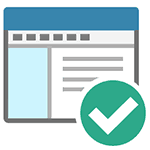
В этой инструкции опишу, как исправить большинство типичных ошибок обновления Windows (любой версии — 7, 8, 10) с помощью простого скрипта, который полностью сбрасывает и очищает настройки Центра обновлений. См. также: Что делать, если не скачиваются обновления Windows 10.
С помощью данного метода можно исправить большинство ошибок, когда центр обновления не загружает обновления или пишет, что произошли ошибки при установке обновления. Однако, стоит учитывать, что все-таки не все проблемы могут быть решены этим способом. Дополнительную информацию по возможным решениям можно найти в конце руководства.
Обновление 2016: если проблемы с Центром обновления у вас возникли после переустановки (или чистой установки) Windows 7 или сброса системы, то рекомендую сначала попробовать поступить следующим образом: Как установить все обновления Windows 7 одним файлом Convenience Rollup Update, а если не поможет — вернуться к этой инструкции.
Сброс центра обновлений Windows для исправления ошибок

Для того, чтобы исправить многие ошибки при установке и загрузке обновлений Windows 7, 8 и Windows 10, бывает достаточно полностью сбросить параметры центра обновлений. Я покажу, как сделать это автоматически. В дополнение к сбросу, предложенный скрипт запустит необходимую службу, если вы получаете сообщение о том, что Центр обновления не запущен.
Кратко о том, что происходит при выполнении нижеследующих команд:
- Останавливаются службы: Центр обновления Windows, Фоновая интеллектуальная служба передачи BITS, Службы криптографии.
- Служебные папки центра обновления catroot2, SoftwareDistribution, downloader переименовываются в catrootold и т.д. (которые, если что-то пошло не так, можно использовать как резервные копии).
- Все ранее остановленные службы снова запускаются.
Для того, чтобы использовать скрипт, откройте блокнот Windows и скопируйте в него команды, представленные ниже. После этого сохраните файл с расширением .bat — это и будет сценарий для остановки, сброса и перезапуска Центра обновлений Windows.
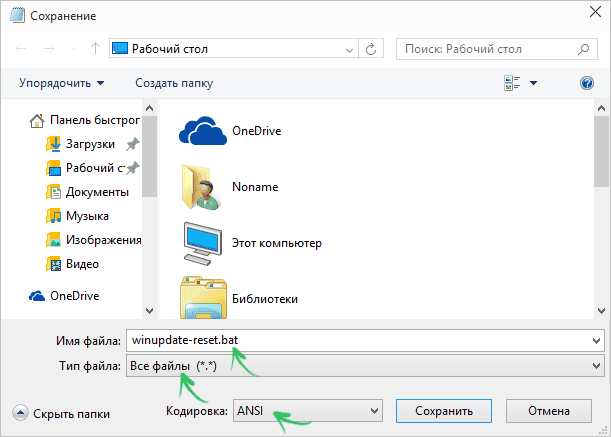
После того, как файл создан, кликните по нему правой кнопкой мыши и выберите пункт «Запуск от имени администратора», вам будет предложено нажать любую клавишу для начала, после чего по порядку будут выполнены все необходимые действия (еще раз нажимаем любую клавишу и закрываем командную строку).
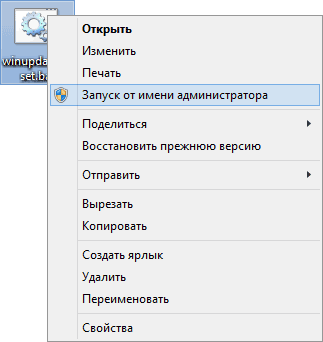
И, наконец, обязательно перезагрузите компьютер. Сразу после перезагрузки снова зайдите в Центр обновления и посмотрите, исчезли ли ошибки при поиске, скачивании и установке обновлений Windows.
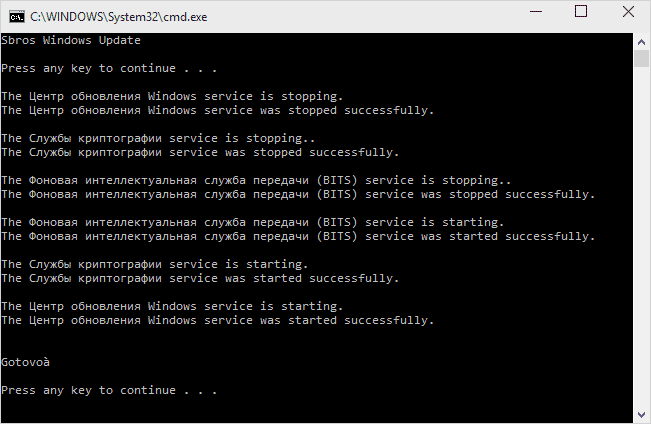
Другие возможные причины ошибок при обновлении
К сожалению, не все возможные ошибки обновления Windows можно решить вышеописанным способом (хотя и многие). Если способ вам не помог, то обратите внимание на следующие возможные варианты:
- Попробуйте установить DNS 8.8.8.8 и 8.8.4.4 в параметры Интернет-соединения
- Проверьте, запущены ли все необходимые службы (их список приводился ранее)
- Если у вас не работает обновление с Windows 8 до Windows 8.1 через магазин (Установка Windows 8.1 не может быть завершена), попробуйте сначала установить все доступные обновления через Центр обновлений.
- Выполните поиск в Интернете по сообщаемому коду ошибки, чтобы узнать, в чем именно проблема.
На самом деле, разных причин, по которым не ищутся, не загружаются и не устанавливаются обновления, может быть множество, но, по моему опыту, представленная информация сможет помочь в большинстве случаев.
Главная » Инструкции windows » Обнаружена потенциальная ошибка базы данных Центра обновления Windows
Когда возникают различные проблемы с загрузкой или установкой обновления Windows, на компьютере с Windows 10, вы запускаете первым делом встроенный инструмент «Устранение неполадок» или пытаетесь обновить через «Центр обновление Windows». Но вместо устранение проблемы, средство устранения неполадок выдает сообщение об ошибке «Обнаружена потенциальная ошибка базы данных Центра обновления Windows» или «Компоненты Центра обновления Windows необходимо восстановить«. Потенциальное сообщение об ошибке базы данных Центра обновления Windows, часто появляется при запуске или установке обновлений на ПК с Windows из-за некоторых поврежденных сторонних приложений, поврежденных файлов или некоторых других поврежденных файлов.
Как исправить ошибку базы данных Центра обновления Windows
Прежде чем перейти к дальнейшим действиям, попробуйте решить эту проблему, выполнив «Устранение неполадок Центра обновления Windows«. Также имеется специальная утилита от Microsof по устранению неполадок .
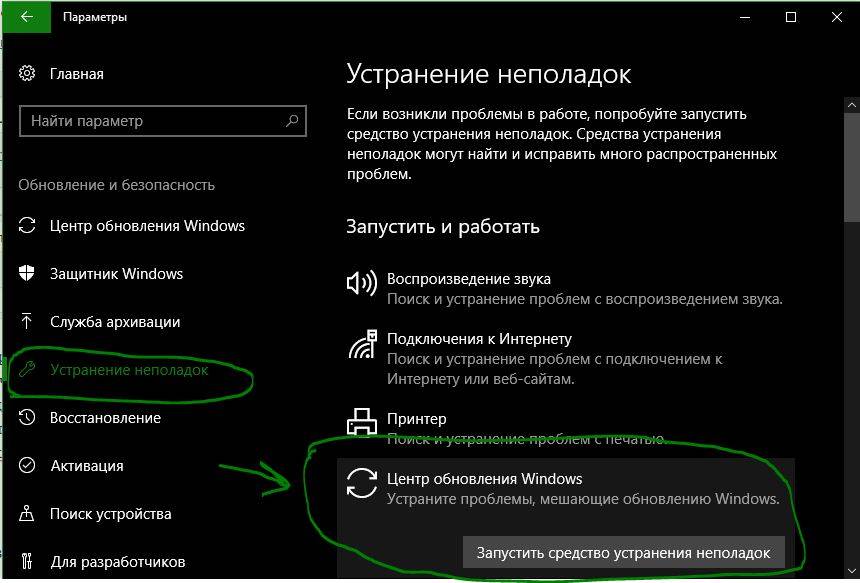
1. Запустите проверку системных файлов
Выполнив сканирование SFC , вы сможете исправить поврежденные файлы, которые могут быть причиной этой ошибки. После завершения процесса, перезагрузите компьютер.
- Откройте командную строку от имени администратора и задайте команду sfc /scannow .
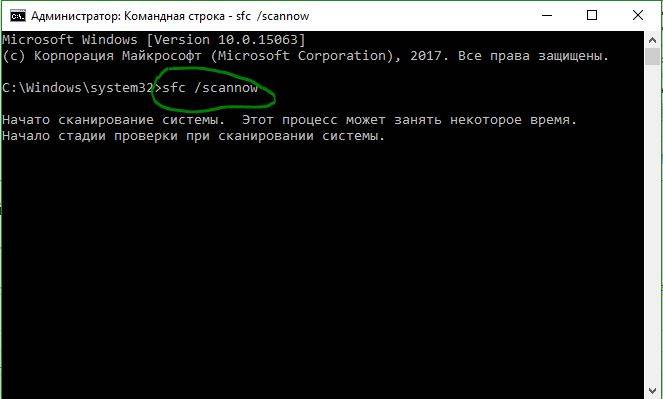
2. Переименуйте затронутые файлы Центра обновления Windows
Если по-прежнему отображается сообщение «Обнаружена потенциальная ошибка базы данных Центра обновления Windows», иногда вы можете просто устранить ее, перезапустив службу обновления окон и переименовав соответствующие файлы.
- Запустите командную строку от имени администратора, скопируйте полностью ниже команды и вставьте в окно cmd.
net stop wuauserv net stop cryptSvc net stop bits net stop msiserver ren C:WindowsSoftwareDistribution SoftwareDistribution.old ren C:WindowsSystem32catroot2 catroot2.old net start wuauserv net start cryptSvc net start bits net start msiserver pause
Если у вас остановится процесс на строчке net start msiserver pause, нажмите Enter. После успешной операции, закройте командную строку и перезагрузите ПК.
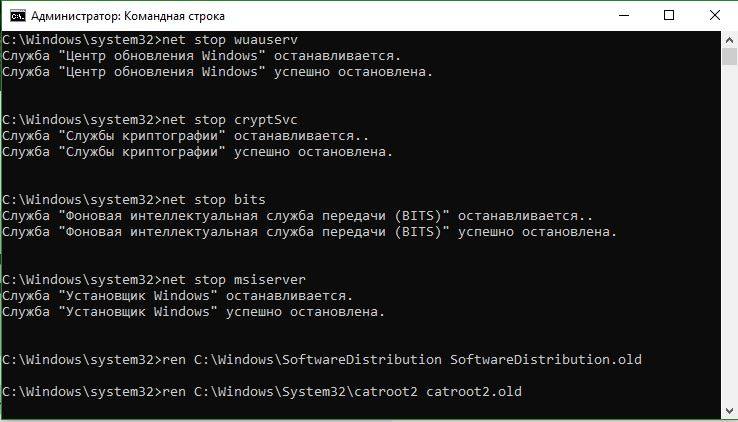
3. Запуск инструмента DISM
- Запустите командную строку от имени администратора и введите следующую команду. Это может занять длительное время в процессе которого DISM заменит потенциально поврежденные или отсутствующие системные файлы на хорошие. После чего перезагрузите систему.
DISM.exe /Online /Cleanup-Image /RestoreHealth /Source:C:RepairSourceWindows /LimitAccess
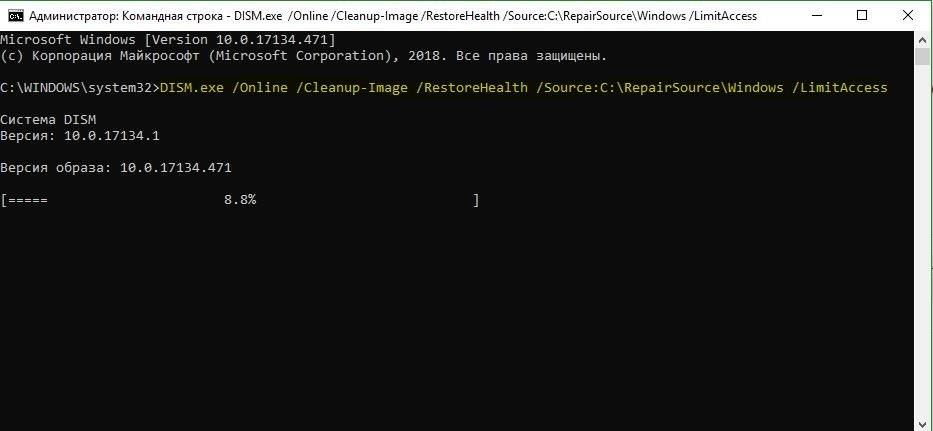
Смотрите еще:
- Как исправить ошибки обновлений Windows 10
- Ошибка 0x8024a223 в центре обновления Windows 10
- Как отключить защитник Windows Defender и Центр безопасности Windows 10
- Не открывается Центр Уведомлений в Windows 10? 3 Способа решения
- Как очистить использование данных в windows 10
comments powered by HyperCommentsПодпишись
При попытке установить накопительные обновления в Windows 10 может оказаться, что Центр обновления Windows не запускается или не работает и выдает ошибку с кодом 0x80070490 (перейти к исправлению). Запуск средства устранения неполадок центра обновления Windows выдает обнаруженные проблемы.
- Обнаружена потенциальная ошибка базы данных Центра обновления Windows (Обнаружено).
- Компоненты Центра обновления Windows необходимо восстановить (Исправлено).
В такой ситуации процесс установки накопительного или иного обновления может начинаться, но потом постоянно прерывается на каком-то проценте.
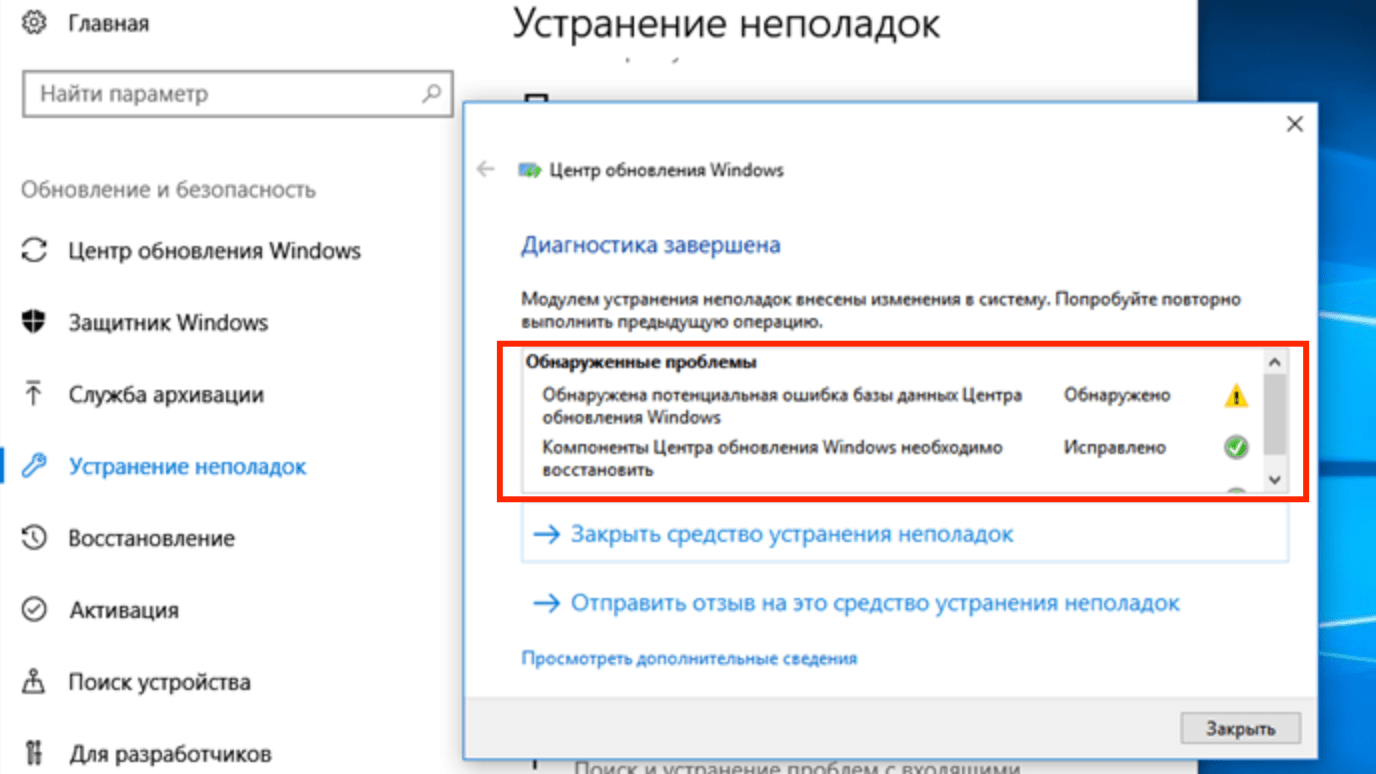
Иногда Центр обновления пишет, что потенциальная ошибка БД исправлена. При этом служба работать нормально не начинает и могут обнаруживаться другие проблемы с сервисом обновлений. В данном случае обнаружена проблема «Проверка наличия отложенного перезапуска». Для исправления всех этих ошибок нужно последовательно выполнить ряд простых действий.
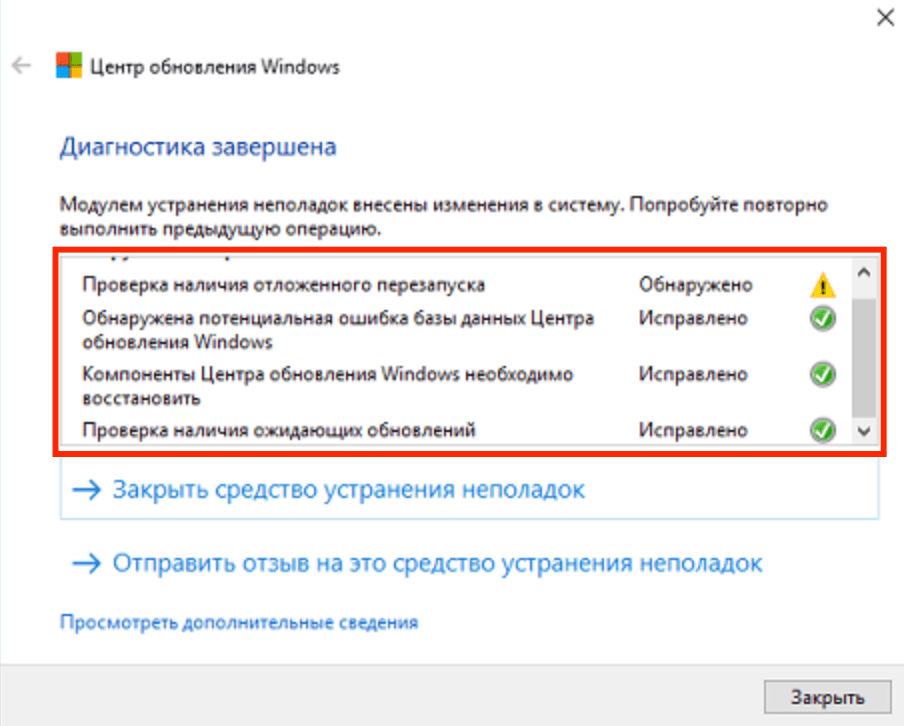
Очистка папки SoftwareDistributionDownload
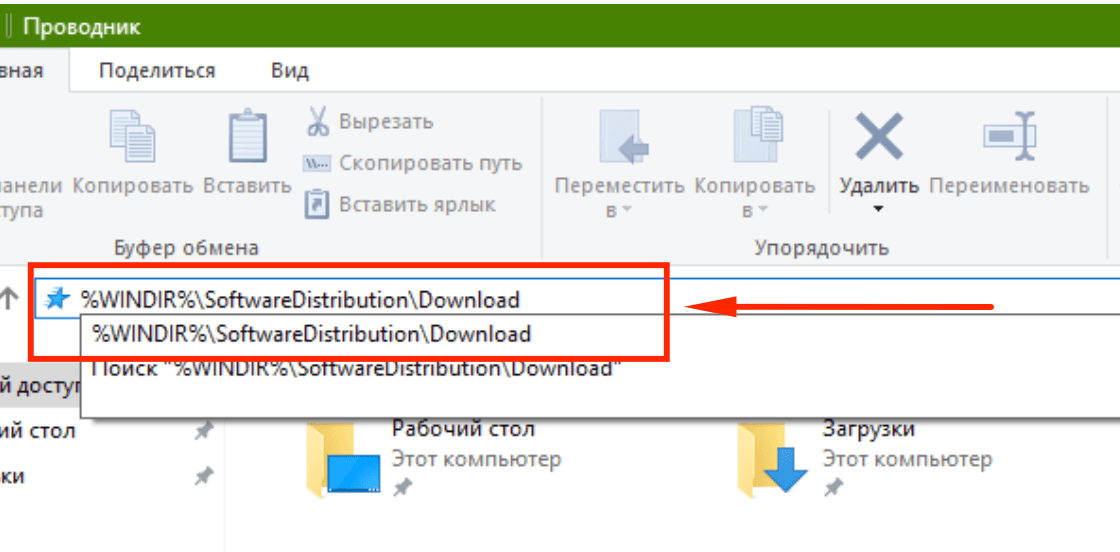
- Найти на устройстве папку C:WindowsSoftwareDistributionDownload. Вместо C:Windows может быть другое расположение, в зависимости от места установки ОС.
- Удалить все содержимое папки.
После этого нужно перезапустить службу Центра обновления Windows:
- Нажать правой кнопкой мыши на Пуск, выбрать Управление компьютером.
- В левой части экрана найти Службы и приложения, найти во вложенном списке Службы и кликнуть по ним.
- Найти в списке службу с именем wuauserv и описанием Центр обновления Windows.
- Нажать правой кнопкой мыши по службе. В появившемся контекстном меню нажать Перезапустить.
- Перезагрузить устройство.
Также можно перейти в Свойства службы, где сначала нажать кнопку Остановить, а затем Запустить для перезапуска.
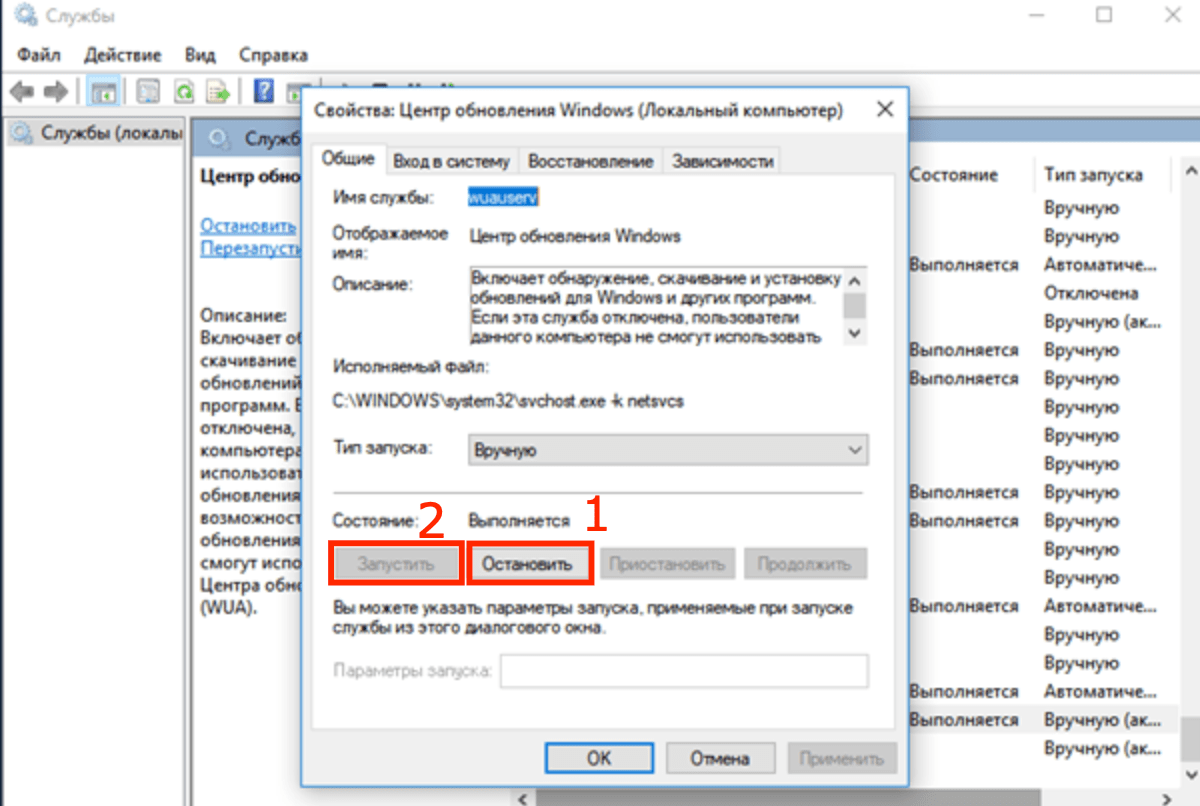
После перезагрузки компьютера нужно зайти в Центр обновлений и попытаться заново установить нужные пакеты или накопительные обновления.
Сканирование Windows и проверка служб
В Windows 10 версии антивирусы от любых сторонних разработчиков могут вызвать ошибки в системе, в том числе приводить к обнаружению потенциальной ошибки БД в Центре обновления. Следует отключить антивирус и перезагрузить компьютер, чтобы убедиться в отсутствии проблем с этой стороны.
После удаления антивируса и перезагрузки компьютера система включит стандартную защиту — антивирус Windows Defender. Можно попробовать заново установить нужные обновления или проверить работоспособность центра — ошибка должна исчезнуть. Если нет, то нужно переходить к проверке работоспособности служб и компонентов системы.
Проверка наличия ошибок в хранилище системных файлов и обновлений:
- Открыть командную строку от имени администратора: Win+X ->Командная строка (Администратор).
- Ввести команду Dism /Online /Cleanup-Image /CheckHealth и нажать Enter для проверки системы.
- Для устранения обнаруженных уязвимостей и потенциальных ошибок ввести команду Dism /Online /Cleanup-Image /RestoreHealth + Enter.
- Дождаться результата, проверить восстановленные системные файлы на целостность при помощи команды sfc /scannow.
Программа sfc /scannow проверит систему за несколько минут, после чего выдаст результат и все обнаруженные ошибки в файле логов. После этого стоит проверить, корректно ли работают все остальные службы, неисправности в которых способны вызывать потенциальные ошибки в Центре обновлений.
Для проверки нужно поочередно ввести в командную строку следующие команды:
- net stop wuauserv
- net stop bits
- net stop cryptsvc
- ren %systemroot%SoftwareDistribution sdold123
- ren %systemroot%System32catroot2 cr2old123
- net start cryptsvc
- net start bits
- net start wuauserv
При выполнении некоторых команд может появляться сообщение «Отказано в доступе», хотя Командная строка запущена от имени администратора. Нужно перезагрузить компьютер в безопасном режиме и попытаться выполнить проблемные команды.
- https://remontka.pro/windows-update-reset/
- https://mywebpc.ru/windows/oshibka-bazy-dannyx-centra-obnovleniya-windows/
- http://setupwindows.ru/errors/potencialnaya-oshibka-bazi-dannyx
Источник: wind10.ru
Задача завершена с ошибкой имя задачи обновление баз программы
Ошибка при копировании файла в W:basemybase_xxxxx.dt Системе не удается найти указанный путь.
В данном случае, в качестве конечной папки указан сетевой диск, который подключается при входе пользователя в систему. Если агент efsaver запускается как служба, он не «видит» этого диска.
Измените путь к сетевой папке к виду полного сетевого пути, например: \archivbase
Ошибка при копировании файла в \archivbase mybase_xxxxx.dt Системе не удается найти указанный путь.
Проблема, как правило, связана с правами пользователя на доступ к сетевой папке. Права нужно смотреть того пользователя, который используется запуска службы. Например, агент efsaver запущенный как служба с системной учетной записью SYSTEM не имеет прав на сетевые ресурсы.
При попытке запуска агента как службы появляется окно ошибки «Указанная служба не установлена» или «could not open policy».
Вероятно инсталляцию службы блокирует компонент Windows UAC (User Account Control). Запустите менеджер с повышением прав до администратора. Для этого сделайте правый клик мышкой на ярлыке менеджера и выберите пункт меню «Запустить от имени администратора».
При попытке запуска агента как служба появляется окно ошибки «Неверный дескриптор».
Возможно, вы ошиблись при заполнении поля «Пользователь». Проверьте имя пользователя, который будет использоваться для запуска службы. Вероятно, данного пользователя в системе не существует.
Восстановление пароля для доступа к «Менеджеру».
Вам необходимо прислать на почту файл с данными программы esdata.db.
Все настройки/данные программы находятся в файле esdata.db. Файл расположен по следующему пути:
Если используете Effector Saver 3
Windows XP, Windows server 2003
C:Documents and SettingsAll UsersApplication DataEffector Saver 3esdata.db
Windows 7/10, Windows server 2008/2012
C:ProgramDataEffector Saver 3esdata.db
Если используете Effector Saver 4
Windows XP, Windows server 2003
C:Documents and SettingsAll UsersApplication DataEffector Saveresdata.db
Windows 7/8, Windows server 2008/2012
C:ProgramDataEffector Saveresdata.db
Перед копированием файла остановите службу efsaver и удалите процессы через диспетчер задач (по крайней мере те, которые присутствуют)
fagent.exe
fmanager.exe
fmonitor.exe
Архивирование средствами 1С:Предприятие 7.7 ошибка «Out of memory».
Вероятно одновременно запускается более 2-х задач Архивирование средствами 1С:Предприятие 7.7. В настройках программы установите «Разрешить одновременную работу потоков задач» в значение не больше 2.
Ошибка отключения пользователей базы 1С, Библиотека не зарегистрирована
Ошибка отключения пользователей базы 1С:. Недопустимая строка с указанием класса
Ошибка отключения пользователей базы 1С, Различаются версии клиента и сервера (8.3.7.2027 — 8.3.8.2197), клиентское приложение: COM-администратор
Ошибка отключения пользователей базы 1С, Не найден указанный модуль, ProgID: «V83.ComConnector»
Как правило, появляется после установки новой версии ядра 1С:Предприятия.
Решение — зарегистрируйте на компьютере библиотеку comcntr.dll.
О том как зарегистрировать библиотеку, здесь
Ошибка отключения пользователей базы 1С, Ошибка операции администрирования Администратор кластера не аутентифицирован
Установите флаг «Кластер требует авторизации» если в кластере 1С:Предприятия создан пользователь «администратор кластера», заполните имя и пароль.
Важно: не путайте данного пользователя с пользователем базы 1С:Предприятия и пользователем «администратор центрального сервера».
В консоли сервера 1С:Предприятия администраторы кластера находятся по следующему пути: «Console Root» — «1C:Enterprise 8.3 Central Servers» — «(*)имя компьютера» — «Кластеры» — «Локальный кластер» — «Администраторы».
Could not open data connection to port xxxxx: Connection timed out.
Может происходить в задаче «Дополнительное копирование» при передаче файла на FTP сервер. Исправляется в настройке подключения к FTP серверу, установкой флага «Пассивный режим».
Задача запускается, появляется в активных задачах, но архив не создает.
Как правило, это происходит если в настройках задачи указан не верный логин или пароль пользователя подключения к 1С.
Перезапустите агент как приложение, что бы увидеть запускаемые окна 1С в контексте Вашего рабочего стола. Выполните задачу вручную. Если откроется окно авторизации 1С, значит неверный логин или пароль.
При выходе очередного релиза платформы 8.2 приходиться перевыбирать исполняемый файл на новый релиз.
В настройках каждой задачи, в поле «Исполняемый файл:» укажите вариант «1C:Предприятие 8.2 последний установленный релиз». После этого, агент efsaver будет автоматически использовать максимальный релиз 1С 8.2.
Задача завершается с ошибкой «Запрос прекращения выполнения задачи (допустимое время выполнения вышло)».
Проверьте допустимое время выполнения задачи на закладке «Завершение».
Не верно указан логин или пароль подключения к 1С. Задача «зависает» на этапе авторизации 1С все отведенное ей время. Смотрите решение «Задача запускается, появляется в активных задачах, но архив не создает».
Как обновить Effector Saver до последней версии с сохранением текущих задач и настроек?
О том как обновить Effector Saver 3, здесь
О том как обновить Effector Saver 4, здесь
О том как перейти с Effector Saver 3 до версии 4, здесь
Как перенести настройки программы на другой компьютер? Как сохранить настройки если необходимо переустановить OS?
Все настройки/данные программы находятся в файле esdata.db. Файл расположен по следующему пути:
Если используете Effector Saver 3
Windows XP, Windows server 2003
C:Documents and SettingsAll UsersApplication DataEffector Saver 3esdata.db
Windows 7/10, Windows server 2008/2012
C:ProgramDataEffector Saver 3esdata.db
Если используете Effector Saver 4
Windows XP, Windows server 2003
C:Documents and SettingsAll UsersApplication DataEffector Saveresdata.db
Windows 7/10, Windows server 2008/2012
C:ProgramDataEffector Saveresdata.db
После установки программы на новом компьютере, замените этот файл на «старый».
Обратите внимание: версии программ, на старом компьютере и на новом, должны быть идентичны.
Если версии программ на старом компьютере и на новом разные, после замены файла настроек запустите установку программы заново (поверх) и файл настроек будет обновлен.
Возможен ли перенос Лицензии на другой компьютер?
Приобретенная Лицензия (1 копия) на программу может использоваться только на одной физической машине или в одной виртуальной среде.
Вы имеете право перенести свою Лицензию на программу на другую машину при условии, что на прежней физической машине или виртуальной среде активированная программа полностью удалена. В противном случае мы будем вынуждены отказать вам в активации. Если вам необходимо активировать несколько программ, необходимо приобрести соответствующее количество Лицензий.
После переноса Лицензии на другой компьютер, вероятно, потребуется пройти активацию программы заново.
Могут ли юридические лица пользоваться бесплатной версией программы?
Да, использование программы не запрещено лицензионным соглашением.
Как восстановить резервную копию MS SQL базы 1С?
Извлеките из архива бэкап базы.
Воспользуйтесь статьей: Восстановление резервной копии базы данных (среда SQL Server Management Studio)
Ошибка отправки e-mail «Syntactically invalid EHLO argument(s).
Имя компьютера указано кириллицей.
Зайдите в меню «Сервис» — «Параметры программы», меню «Дополнительно»
В секции «APP» в параметр
HeloName=
впишите произвольное слово используя латинские буквы (будет использоваться как идентификатор клиента при подключении к SMTP серверу вместо имени локального компьютера), например
HeloName=Effector
Ошибка Error archivator (1): error -3.
Происходит из-за того, что файл в процессе бэкапа был модифицирован. Ошибка в модуле версии программы, устранена в последних версиях Effector Saver.
Решение — обновите Effector Saver до крайнего релиза.
Ошибка отключения пользователей базы 1С, Процесс сервера не может быть запущен, так как указана неправильная идентификация. Проверьте правильность указания имени пользователя и пароля, ProgID: «V83.ComConnector» (HRESULT=8000401A)
Перейдите «Панель управления» — «Администрирование» — «Службы компонентов».
Выберите «Приложения COM+» — «V83COMConnector» — «Свойства» перейдите на вкладку «Удостоверение» и введите данные учетной записи с правами Администратора. В случае если используете домен, укажите доменную учетную запись. Подробней в материале: Решение проблемы «Недопустимая строка с указанием класса».
Ошибка! Временный файл D:TempBase_full.bak заблокирован.
Установите полный доступ пользователю службы Effector Saver на папку временных файлов.
Также ошибка возникает, в случае если задача бэкапа базы SQL еще выполняется с прошлого времени запуска. Проверить это вы можете в «Журнале задач», просмотрев время окончания прошлой задачи.
Статьи и документация
- FAQ
- Совместимость
- Активация Effector Saver
- Лицензионное соглашение
- Обновление Effector Saver
- Быстрый старт
- Установка и настройка Effector Saver
- Резервное копирование средствами 1С:Предприятия 8/BAS
- Завершение работы пользователей 1С:Предприятия 8/BAS
- Настройка задачи Отправка отчетов
- Резервное копирование
- Дополнительно
- Резервное копирование файлов и баз данных
- О задаче
- Вкладка «Основные параметры»
- Вкладка «Файлы»
- Вкладка «База MS SQL»
- Вкладка «База PostgreSQL»
- Вкладка «Хранилище архивов»
- Вкладка «Файл архива»
- Вкладка «Выполнить команды»
- Вкладка «Расписание автозапуска»
- Вкладка «Прервать выполнение»
- О задаче
- Вкладка «Подключение к базе»
- Вкладка «Отключение пользователей»
- Вкладка «Хранилище архивов»
- Вкладка «Файл архива»
- Вкладка «Выполнить команды»
- Вкладка «Расписание автозапуска»
- Вкладка «Прервать выполнение»
- О задаче
- Вкладка «Подключение к базе»
- Вкладка «Хранилище архивов»
- Вкладка «Файл архива»
- Вкладка «Выполнить команды»
- Вкладка «Расписание автозапуска»
- Вкладка «Прервать выполнение»
- О задаче
- Вкладка «Основные параметры»
- Вкладка «Хранилище архивов»
- Вкладка «Файл архива»
- Вкладка «Выполнить команды»
- Вкладка «Расписание автозапуска»
- Вкладка «Прервать выполнение»
- О задаче
- Вкладка «Подключение к базе»
- Вкладка «Отключение пользователей»
- Вкладка «Тестирование»
- Вкладка «Выполнить команды»
- Вкладка «Расписание автозапуска»
- Вкладка «Прервать выполнение»
- О задаче
- Вкладка «Подключение к базе»
- Вкладка «Тестирование»
- Вкладка «Выполнить команды»
- Вкладка «Расписание автозапуска»
- Вкладка «Прервать выполнение»
- О задаче
- Вкладка «Подключение к базе»
- Вкладка «Отключение пользователей»
- Вкладка «Выполнение процедуры»
- Вкладка «Выполнить команды»
- Вкладка «Расписание автозапуска»
- Вкладка «Прервать выполнение»
- О задаче
- Вкладка «Основные параметры»
- Редактирование команд
- Вкладка «Расписание автозапуска»
- Вкладка «Прервать выполнение»
- О задаче
- Вкладка «Основные параметры»
- Вкладка «Задачи в отчете»
- Вкладка «Параметры почты»
- Вкладка «Выполнить команды»
- Вкладка «Расписание автозапуска»
- Вкладка «Прервать выполнение»
- Восстановление резервной копии базы данных (среда SQL Server Management Studio)
- Как восстановить данные PostgreSQL
из резервной копии - Восстановление информационной базы 1С:Предприятия из резервной копии *.dt
- Активация Effector Saver
- Лицензионное соглашение
- Обновление Effector Saver 3
- Возможности
- Скриншоты
- Быстрый старт
- Установка и настройка параметров
- Резервное копирование средствами 1С:Предприятия 8
- Завершение работы пользователей 1С:Предприятия 8
- Настройка задачи Отправка отчетов
- Настройка резервного копирования 1С:Предприятия 8 штатными средствами
- Логирование
- Настройка и проверка работы механизма завершения работы пользователей для файловой базы 1С:Предприятия
- Выключение компьютера после выполнения задачи
- Удаление Effector saver
- Варианты организации резервного копирования информационной базы 1С:Предприятия
- Резервное копирование файлов и папок
- Архивирование произвольных данных
- О задаче
- Вкладка «Основные»
- Вкладка «Файлы»
- Вкладка «База MS SQL»
- Вкладка «База PostgreSQL»
- Вкладка «Настройка архивов»
- Вкладка «Параметры упаковки»
- Вкладка «Команды»
- Вкладка «Расписание»
- Вкладка «Прервать»
- О задаче
- Вкладка «Подключение»
- Вкладка «Отключить пользователей»
- Вкладка «Шифрование»
- Вкладка «Настройка архивов»
- Вкладка «Команды»
- Вкладка «Расписание»
- Вкладка «Прервать»
- О задаче
- Вкладка «Подключение»
- Вкладка «Шифрование»
- Вкладка «Настройка архивов»
- Вкладка «Команды»
- Вкладка «Расписание»
- Вкладка «Прервать»
- О задаче
- Вкладка «Основные»
- Вкладка «Настройка архивов»
- Вкладка «Настройка архивов FTP»
- Вкладка «Команды»
- Вкладка «Расписание»
- Вкладка «Прервать»
- О задаче
- Вкладка «Подключение»
- Вкладка «Отключить пользователей»
- Вкладка «Тестирование»
- Вкладка «Команды»
- Вкладка «Расписание»
- Вкладка «Прервать»
- О задаче
- Вкладка «Подключение»
- Вкладка «Тестирование»
- Вкладка «Команды»
- Вкладка «Расписание»
- Вкладка «Прервать»
- О задаче
- Вкладка «Подключение»
- Вкладка «Отключить пользователей»
- Вкладка «Выполнение процедуры»
- Вкладка «Команды»
- Вкладка «Расписание»
- Вкладка «Прервать»
- О задаче
- Вкладка «Основные»
- Редактирование команд
- Вкладка «Расписание»
- Вкладка «Прервать»
- О задаче
- Вкладка «Основные»
- Вкладка «Параметры почты»
- Вкладка «Команды»
- Вкладка «Расписание»
- Вкладка «Прервать»
Источник: mixbackup.com